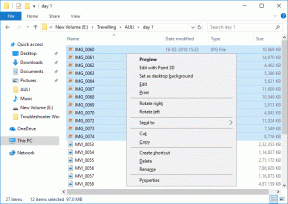Ako opraviť poškodené dátové súbory .ost a .pst programu Outlook
Rôzne / / November 28, 2021
Opravte poškodené dátové súbory .ost a .pst programu Outlook: Microsoft má svoje vlastné aplikácie balíka Office, ktoré sa dodávajú v balíku s názvom Microsoft Office ktorý pozostáva zo všetkých modulov/aplikácií, ktoré sú potrebné na efektívne fungovanie organizácie. Napríklad Microsoft Word sa používa na vytváranie dokumentov, Microsoft PowerPoint na vytváranie prezentácií, Microsoft Outlook na poskytovanie kalendára, správcu udalostí atď.
Microsoft Outlook je jednou z najpopulárnejších aplikácií v rámci balíka Microsoft Office. Ide o offline návrh správcu osobných informácií pre rôzne platformy ako MS Windows a MAC. MS Outlook je navrhnutý tak, aby fungoval ako e-mailová aplikácia. Má tiež množstvo ďalších funkcií, ktoré zahŕňajú kalendár, správcu úloh, správcu udalostí, denníky, prehliadanie webu atď. Môže sa tiež použiť na zdieľanie viacerých súborov a dokumentov s viacerými používateľmi.

MS Outlook ukladá kópie všetkých e-mailov, kontaktov, kalendárov, denníkov atď. Všetky vyššie uvedené údaje sú uložené v dvoch formátoch súborov, ktorými sú OST a PST, v závislosti od typu účtu pre offline prístup.
OST súbory: OST je offline priečinok v MS Outlook. Tieto súbory umožňujú ukladať údaje programu Outlook v režime offline a môžu sa automaticky synchronizovať po pripojení na internet. Všetky uložené offline dáta sú uložené na MS Exchange serveri. Táto funkcia umožňuje používateľovi čítať, mazať, písať alebo dokonca odosielať odpovede na e-maily v režime offline.
Súbory PST: Súbory PST, známe aj ako Personal Storage Table, sú osobným priečinkom alebo priečinkom online úložiska. Dáta sú uložené na serveroch okrem Exchange servera (kde sú uložené dáta uložené v súboroch OST) a na pevnom disku používateľa. IMAP a HTTP používajú priečinky súborov PST. Takže všetky e-maily, ktoré sú odoslané alebo prijaté alebo k nim pripojené, sú uložené vo formáte PST. Všetky e-maily, denníky, kalendáre, kontakty, ktoré sú lokálne uložené, sú tiež uložené vo formáte .pst.
Súbory PST a OST sú veľmi veľké. Tieto súbory môžu hromadiť mnoho rokov e-mailov, kontaktov, stretnutí atď. V prvých dňoch boli súbory PST/OST obmedzené na veľkosť 2 GB, ale v súčasnosti môžu narásť do mnohých terabajtov. Keď veľkosť týchto súborov rastie, môžu v priebehu času spôsobiť niekoľko problémov. Vzniknuté problémy môžu byť:
- Súbory môžu prestať fungovať
- Budete mať problém s vyhľadávaním alebo indexovaním
- Súbory sa môžu poškodiť, poškodiť alebo môžu chýbať
Na vyriešenie všetkých vyššie uvedených problémov boli všetky verzie Outlooku pre stolné počítače vybavené opravným nástrojom tzv Nástroj na opravu indexu Microsoft Outlook na riešenie a opravu problémov so súbormi .ost a .pst. Nástroj na opravu indexu je dostupný v inštalačnom adresári balíka Office.
Obsah
- Opravte poškodené dátové súbory .ost a .pst programu Outlook
- Metóda 1 – Oprava poškodeného súboru s údajmi programu Outlook offline (súbor .OST)
- Metóda 2 – Oprava poškodeného súboru s údajmi online programu Outlook (súbor .PST)
Opravte poškodené dátové súbory .ost a .pst programu Outlook
Ak chcete opraviť poškodené dátové súbory programu Outlook: súbory .ost a súbory .pst a obnoviť chýbajúce položky z doručenej pošty, postupujte podľa krokov nižšie:
Metóda 1 – Oprava poškodeného súboru s údajmi programu Outlook offline (súbor .OST)
Ak chcete vyriešiť problémy so súbormi .ost, najskôr zatvorte e-mailovú aplikáciu a potom postupujte podľa nasledujúcich krokov:
1.Vyhľadajte Ovládací panel vo vyhľadávaní systému Windows a potom kliknite na výsledok vyhľadávania.

2. Kliknite na Používateľské účty pod Ovládacím panelom.

3. Ďalej kliknite na Mail.
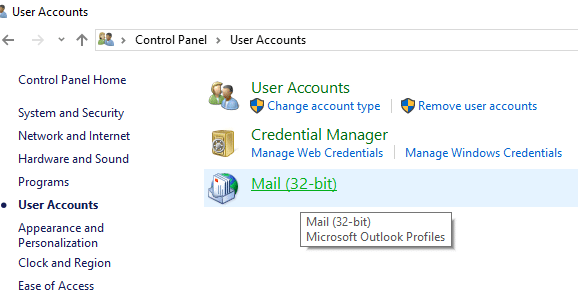
4. Po kliknutí na „Mail“, ak nemáte pridaný žiadny profil, sa zobrazí nižšie uvedené pole. (Ak už máte pridaný nejaký profil, prejdite na krok 6).

5. Kliknite na Pridať tlačidlo a pridajte Profil. Ak nechcete pridať žiadny profil, jednoducho kliknite na tlačidlo OK. Outlook sa vytvorí ako predvolený profil.
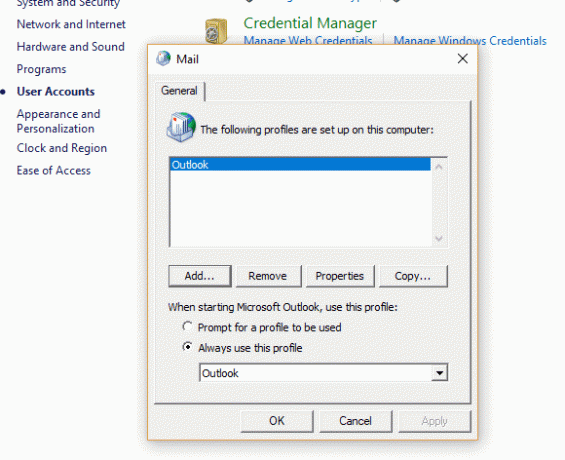
6. Ak už máte pridaný nejaký profil, potom v časti „Nastavenie pošty – Outlook" kliknite na "Zobraziť profily”.
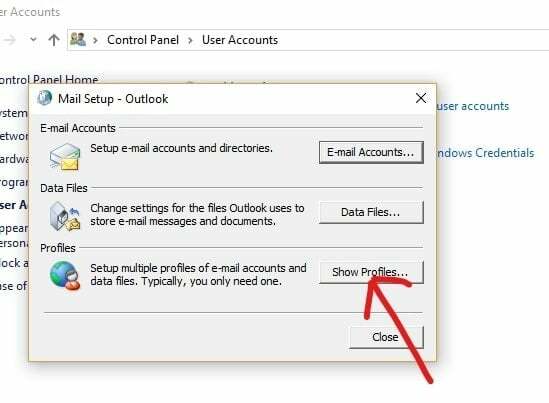
7. Zobrazia sa všetky dostupné profily.
Poznámka: Tu je k dispozícii iba jeden predvolený profil „Outlook“)

8.Vyberte profil chcete opraviť z dostupných profilov.

9. Potom kliknite na Vlastnosti tlačidlo.

10. Ďalej kliknite na E-mailové účty tlačidlo.
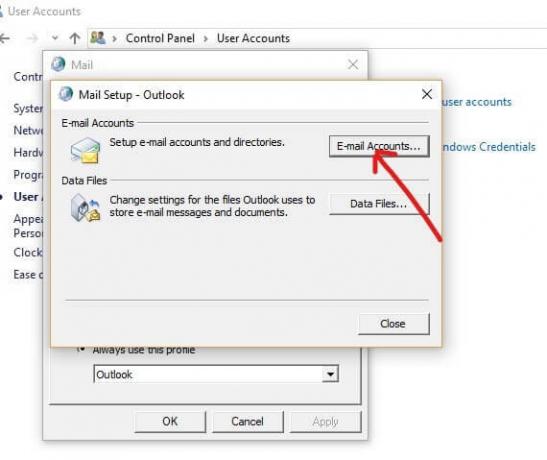
11. Teraz v časti Nastavenia účtu kliknite na Karta Dátové súbory.

12.Vybertepoškodený účet z dostupných účtov.
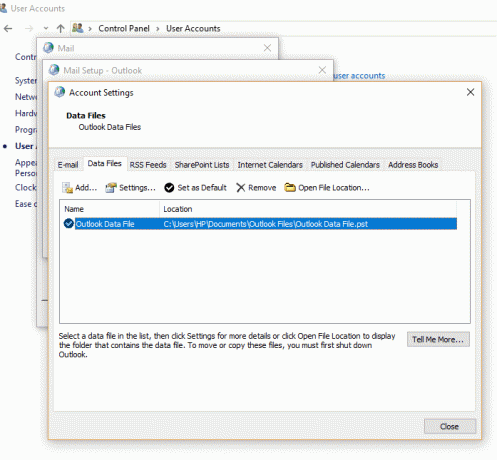
13. Kliknite na Otvorte umiestnenie súboru tlačidlo.
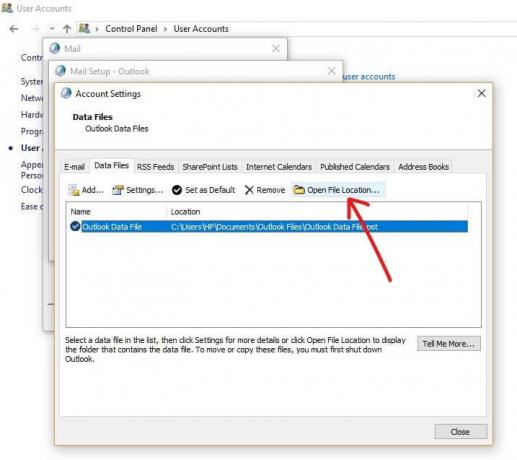
14. Kliknite na tlačidlo zavrieť pre „Nastavenie účtus“, „Nastavenie pošty“ a „Mail”.
15. Kliknite pravým tlačidlom myši na súbor .ost pre účet, ktorý má problém, a kliknite na Tlačidlo Odstrániť.

16. Po dokončení všetkých vyššie uvedených krokov znova otvorte počítačovú verziu programu Outlook a znova vytvorte súbor .ost pre účet, ktorý chcete opraviť.
Toto bude úspešne Oprava poškodených dátových súborov programu Outlook (.OST) a budete mať prístup k Microsoft Outlooku bez akýchkoľvek problémov.
Metóda 2 – Oprava poškodeného súboru s údajmi online programu Outlook (súbor .PST)
Ak chcete vyriešiť problémy so súbormi .pst, najskôr zatvorte aplikáciu Outlook a potom postupujte podľa nasledujúcich krokov:
1.Otvorte okno Spustiť pomocou Kláves Windows + R.

2. Napíšte nižšie uvedenú cestu a kliknite na OK.
C:\Program Files (x86)\Microsoft Office\root\Office16
Dôležitá poznámka: Vyššie uvedená cesta platí pre Office 2016, Office 2019 a Office 365. Ak máte Outlook 2013, namiesto vyššie uvedenej cesty použite: C:\Program Files (x86)\Microsoft Office\Office15. Pre Outlook 2010 zmeňte Office15 na Office14 a pre Outlook 2007 zmeňte Office15 z cesty na Office13.

3. Kliknite na tlačidlo OK.

4. Dvakrát kliknite na ikonu súbor SCANPST otvoriť Skúsenosti s opravou doručenej pošty v programe Microsoft Outlook.
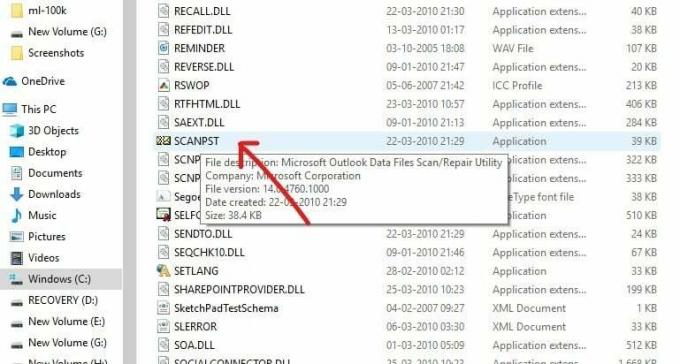
5. Otvorí sa pole nižšie.

6. Kliknite na Tlačidlo Prehľadávať v časti Microsoft Outlook Inbox Repair Tool.

7.Nájdite súbor .pst, ktorý chcete opraviť.
8. Potom kliknite na Otvoriť tlačidlo.

9 vybraný súbor sa otvorí v nástroji na opravu doručenej pošty v programe Microsoft Outlook.
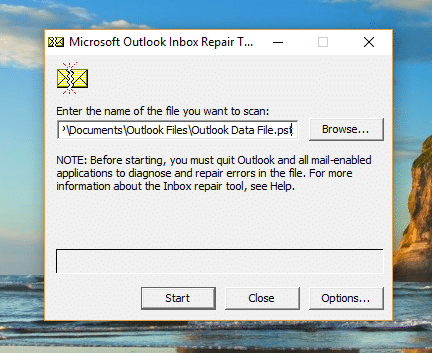
10. Po načítaní vybraného súboru kliknite na Tlačidlo Štart.

11. Zobrazí sa rámček nižšie, ktorý ukáže, že vybraný súbor bol skontrolovaný.
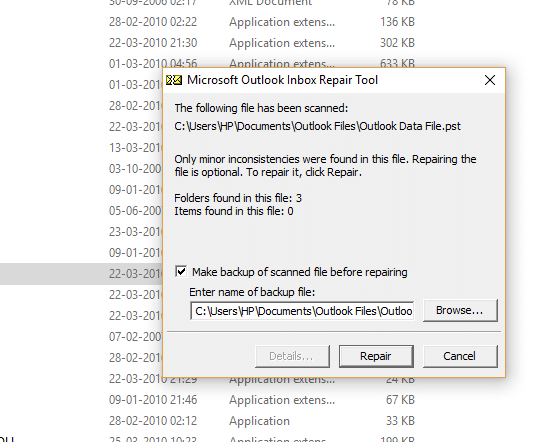
12.Fajka “Pred opravou urobte zálohu naskenovaného súboru“, ak nie je začiarknuté.
13. Po naskenovaní súboru .PST kliknite na Tlačidlo opravy.
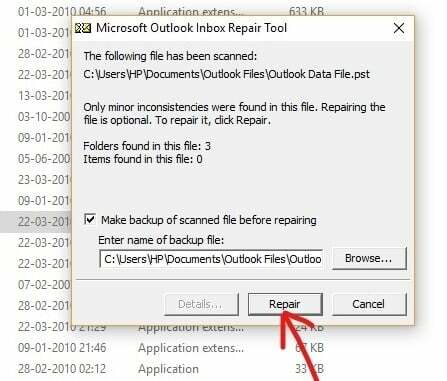
14. Po dokončení opravy vyhľadajte v programe štatistiky, aby ste skontrolovali, či v ňom ešte zostali nejaké zostávajúce chyby alebo nie. Ak existujú, pokračujte v spúšťaní opravy znova a znova, kým nezostanú žiadne chyby.
Poznámka:Spočiatku bude oprava pomalá, ale akonáhle sa chyba začne opravovať, proces sa urýchli.
15.Po dokončení vyššie uvedených krokov sa Nástroj na opravu doručenej pošty v programe Microsoft Outlook opraví súbor .pst ktoré ste si vybrali skôr. Po dokončení opravy môžete spustiť Outlook a váš problém s účtom by mal byť už vyriešený.
Takže pozorným dodržiavaním vyššie uvedeného procesu krok za krokom môžete ľahko opraviť poškodené dátové súbory programu Outlook, či už sú v nich .ost formát resp .pst formát.
Odporúčané:
- Externý pevný disk sa nezobrazuje alebo nie je rozpoznaný? Tu je návod, ako to opraviť!
- Predvolene vždy spúšťať webový prehliadač v režime súkromného prehliadania
- Ako nainštalovať ADB (Android Debug Bridge) na Windows 10
- Nainštalujte a nakonfigurujte XAMPP v systéme Windows 10
Dúfam, že vám tento článok pomohol a teraz môžete opraviť poškodené dátové súbory .ost a .pst programu Outlook, ale ak máte stále nejaké otázky týkajúce sa tohto návodu, neváhajte sa ich opýtať v sekcii komentárov.